Explain Everything 線上電子白板,瀏覽器、App 就可共同協作!
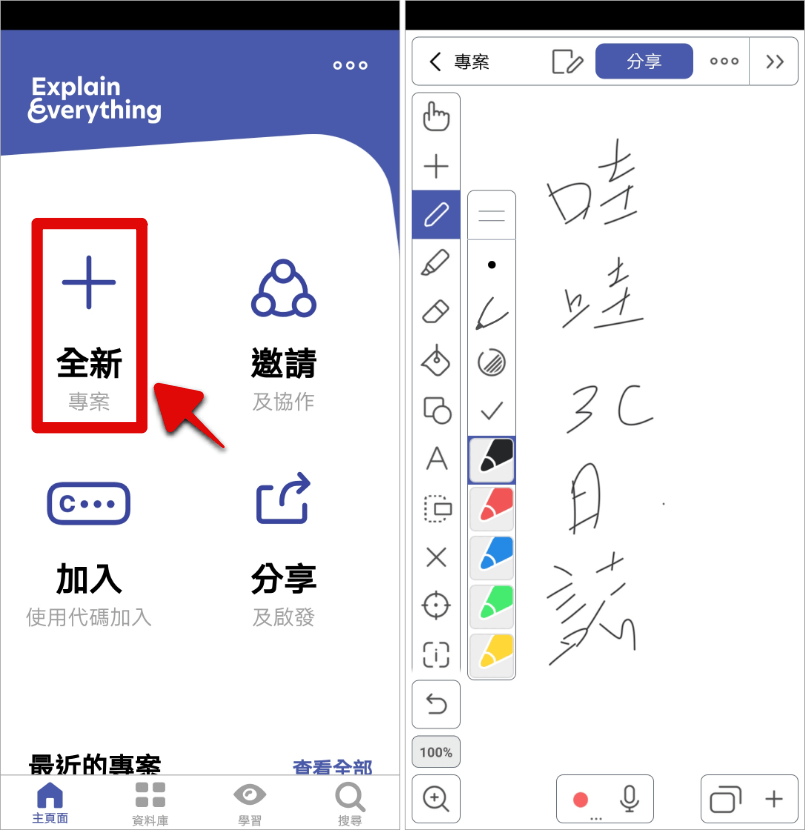 △ 先來看看手機端好了,管你是 iOS 還是 Android 通通可以用啦(文末有載點),下載安裝完成後,點擊「全新專案」來建立一個電子白板,接著就可以看到左邊有個簡易的功能區塊,鉛筆色筆等功能大家就自己一一嘗試啦!Explain Everything 功具列一覽表:
△ 先來看看手機端好了,管你是 iOS 還是 Android 通通可以用啦(文末有載點),下載安裝完成後,點擊「全新專案」來建立一個電子白板,接著就可以看到左邊有個簡易的功能區塊,鉛筆色筆等功能大家就自己一一嘗試啦!Explain Everything 功具列一覽表:
- 鉛筆樣式 - 鉛筆具有逼真的石墨外觀,共有 4 個等級,當使用 Apple Pen 進行著色和自然的感覺時,它可以利用壓力感應和傾斜傳感器。點擊「繪圖工具」菜單中筆圖標下的「樣式和選項」以更改繪圖樣式。
- 尺標 - 切換屏幕上的可移動尺標,幫助您繪製完美的直線。點擊繪圖工具,點擊樣式和選項(鋼筆圖標),然後點擊其圖標啟用標尺。
- 填充 - 用彩色填充工具幫封閉區域上色Paint Bucket Fill 可讓您使用滴管工具中選擇的顏色快速輕鬆地填充輪廓區域。填充將作為新稱圖層,並自動與輪廓分組。
- 剪切工具 - 選擇畫布的一部分,並將其創建為一個新的,單獨的展平對象。提供3種選擇模式:矩形,套索和精確,以滿足您的需求。選擇時點擊剪切工具可更改選擇模式。
- 剪貼圖庫 - 背景、建築、食物、人和動物的高品質圖庫。使用 Inspector 的「另存為剪貼」建立自己的剪貼畫,並隨時重複使用它們。
- 將時間軸的一部分導出為 GIF 或影片 - 選擇時間軸的一部分並快速轉為 GIF 或影片共享。打開時間軸,點擊並按住以開始選擇,然後選擇導出為 GIF 或導出為影片以立即共享所選部分。
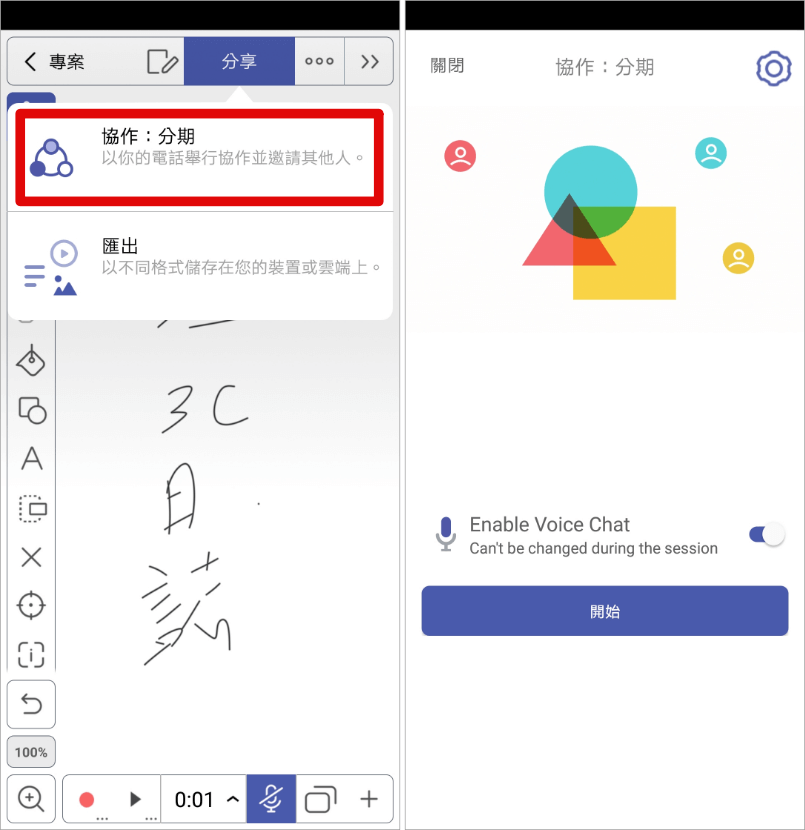 △ 接著要就是最重要的部分了,要怎麼邀請別人一起加入這塊白版呢?最上面大大的分享點下去就對啦,接著點「協作:分期」(這中文怎麼翻的就不要在意了 XD),接著點擊「開始」。
△ 接著要就是最重要的部分了,要怎麼邀請別人一起加入這塊白版呢?最上面大大的分享點下去就對啦,接著點「協作:分期」(這中文怎麼翻的就不要在意了 XD),接著點擊「開始」。 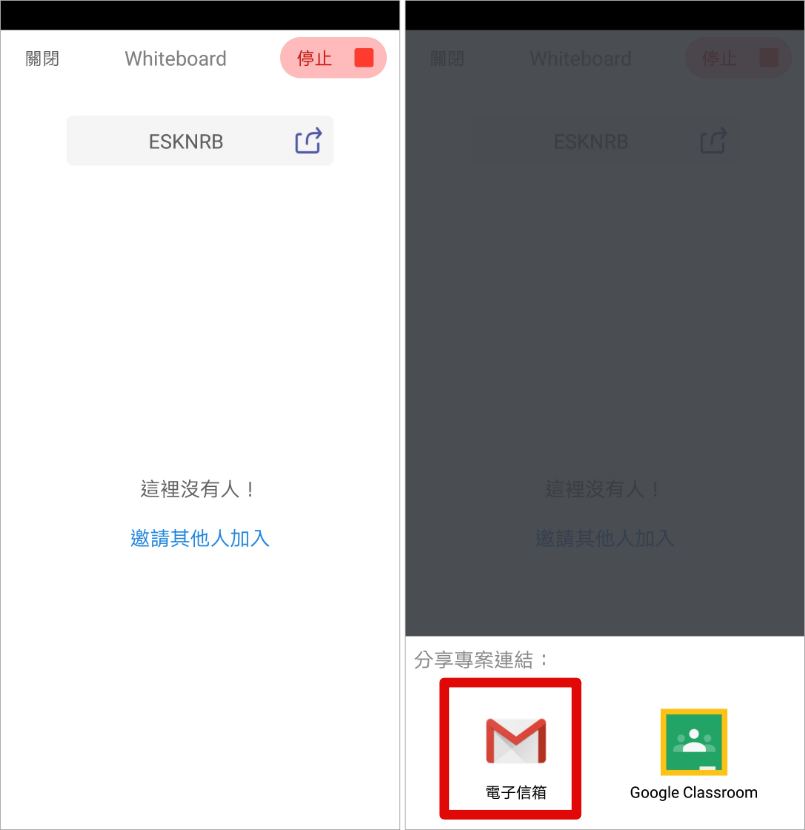 △ 然後會看到這個畫面,上面有個大大的英文大寫代碼,大家有看到嗎,其實只要到這步驟就差不多完成了,點擊邀請其它人加入,接著用 Email 的方式邀請就可以啦!
△ 然後會看到這個畫面,上面有個大大的英文大寫代碼,大家有看到嗎,其實只要到這步驟就差不多完成了,點擊邀請其它人加入,接著用 Email 的方式邀請就可以啦! 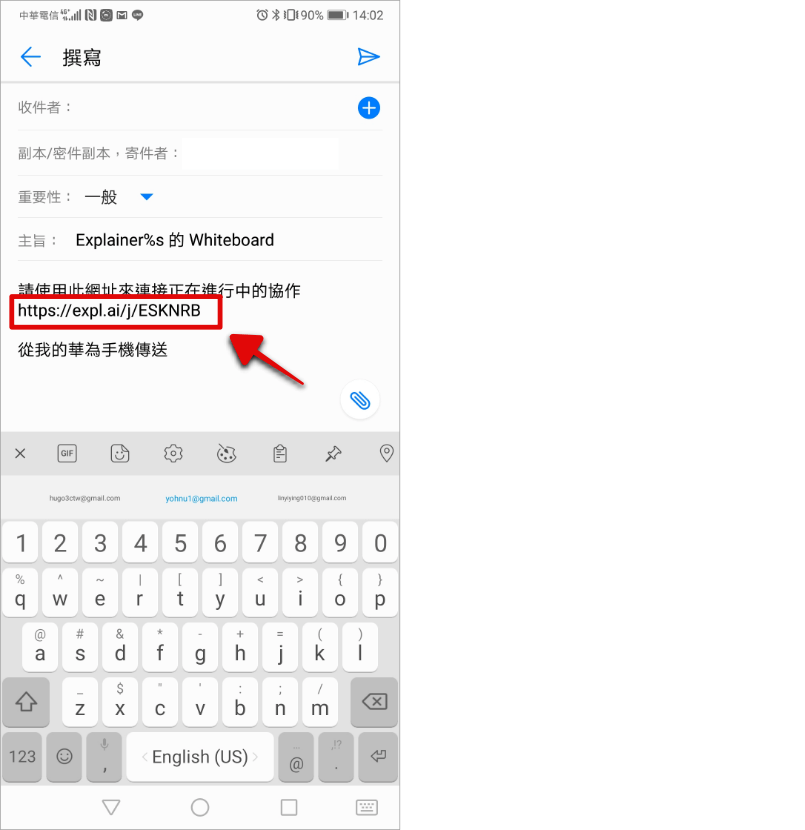 △ 收到 Email 邀請的夥伴,信內會有一串連結,點進去就可以啦,如果你懶得寄 Email,在你的英文寫代碼前面,「https://expl.ai/j/輸入體的英文大寫代碼」加上這串網址,直接分享給朋友,就是最快又方便的方式啦!
△ 收到 Email 邀請的夥伴,信內會有一串連結,點進去就可以啦,如果你懶得寄 Email,在你的英文寫代碼前面,「https://expl.ai/j/輸入體的英文大寫代碼」加上這串網址,直接分享給朋友,就是最快又方便的方式啦! 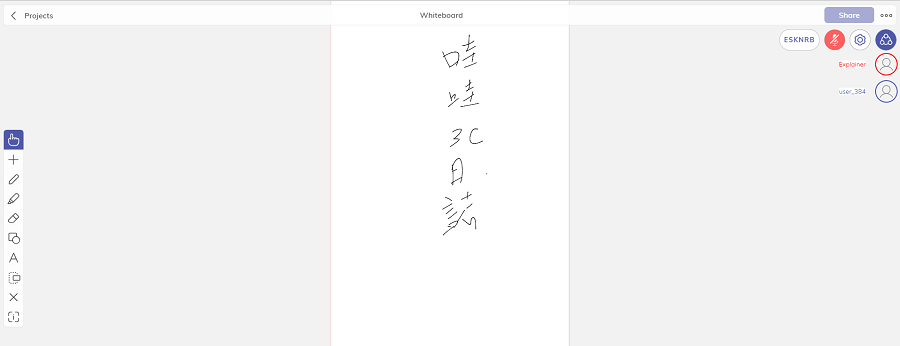 △ 從電腦電點進邀請連結,就可以看到上圖的畫面,順利進入線上白版的畫面啦!真的無須註冊任何會員帳號就可以囉~
△ 從電腦電點進邀請連結,就可以看到上圖的畫面,順利進入線上白版的畫面啦!真的無須註冊任何會員帳號就可以囉~ 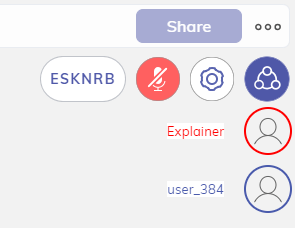 △ 右上角預設的麥克風是開啟的,若背景環境太吵,可以在右上角關閉,而發起人也可以修改參與者的權限,可以修改成只能觀看,不能編輯等。如果你覺得這太複雜,之前本站介紹過一款更簡單的 witeboard 多人線上白板,網址隨丟即用電腦、手機無延遲!但各有各的好處,大家一定可以找到適合自己團隊的線上開會工具啦!檔案下載:
△ 右上角預設的麥克風是開啟的,若背景環境太吵,可以在右上角關閉,而發起人也可以修改參與者的權限,可以修改成只能觀看,不能編輯等。如果你覺得這太複雜,之前本站介紹過一款更簡單的 witeboard 多人線上白板,網址隨丟即用電腦、手機無延遲!但各有各的好處,大家一定可以找到適合自己團隊的線上開會工具啦!檔案下載:Explain Everything Collaborate(App Store下載)
Explain Everything Collaborate(Google Play下載)

